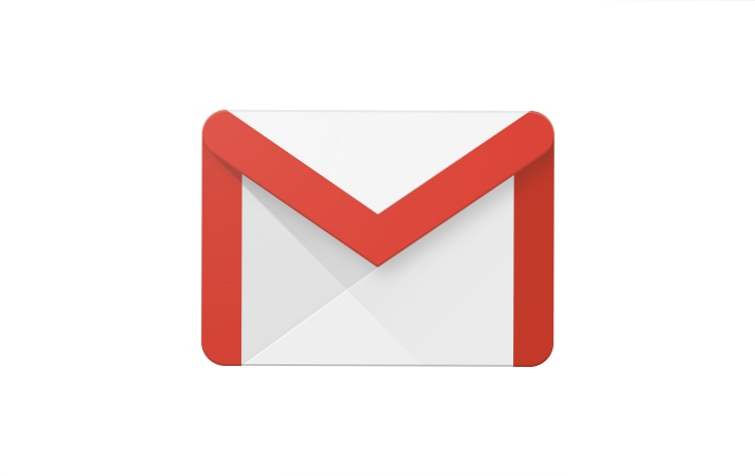
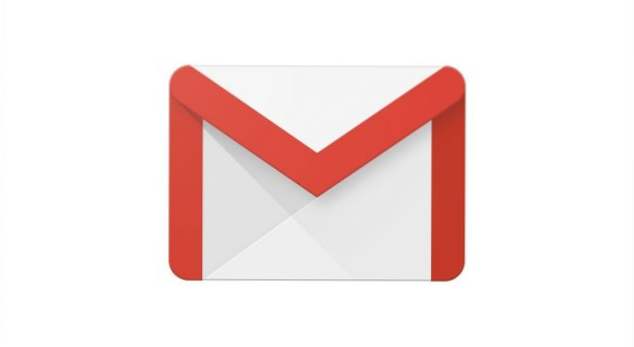
I åratal är Googles tjänster de mest utbredda och mest använda tjänsterna på internet. Från och med 2016 har Gmail en e-posttjänst som tillhandahålls av Google över 1 miljard användare. Idag är det numret troligen närmare 1,5 miljarder.
Googles Inbox-release några år tillbaka var en bra lösning för personer som är intresserade av produktivitet och som vill ha många alternativ integrerade i själva e-postklienten, men för de flesta användare fungerar den bra gamla Gmail bara bra.
"Gamla" var problemet som Gmail hade. Designklokt var föråldrat och Google har arbetat med en översyn med en viss ytterligare funktionalitet, integrationsförbättringar och säkerhet. För några veckor sedan släppte de officiellt den nya designen till allmänheten.
Nya funktioner på Gmail
Den tidigare layouten i Gmail handlade om att klicka på. Du var tvungen att klicka här för att göra det, klicka på det för att se det. Nu kan du låta Gmail få ytterligare alternativ genom att sväva muspekaren över e-postmeddelandet. Höger till höger ser du 4 alternativ: Arkivera, Radera, Markera som oläst och Snooze. De första 3 är redan bekanta, men den fjärde, Snooze, låter dig dölja ett visst e-postmeddelande tills du bestämmer dig för att den ska visas igen. Klicka på knappen och välj datum och e-postmeddelandet kommer inte att finnas i din inkorg tills dagen kommer. Om du vill granska dina snoozed e-postmeddelanden kan du se dem alla från "Snoozed" -mappen på den vänstra panelen. Dessutom, om du får en inbjudan kan du RSVP med hjälp av svängalternativet, de kommer att synas när du får en inbjudan.

Förutom det glänsande nya utseendet finns det visuell förbättring när det gäller bilagor. Nu är alla bilagor synliga strax under första raden av text från e-postmeddelandet från var du kan öppna dem eller ladda ner dem. Beroende på skärmens storlek kan du inte se dem alla, istället efter de första får du se ett nummer som visar hur många fler bilagor det finns. Om du klickar på det öppnas e-postmeddelandet.

Om du någonsin använt Gmail-appen eller inkorgen på din smartphone vet du att Googles AI är integrerad och ger dig förslag på svar så att du inte behöver skriva in det manuellt. Det kommer inte att kunna sammanställa långa e-postmeddelanden, men några korta svar kommer definitivt att vara till hjälp.
Som nämnts i introduktionen har Gmail också en säker säkerhet. Det betyder inte att det tidigare var osäkert, men nu är säkerhetsvarningarna enklare och tydligare. De är också mycket svåra att missa, det är i grunden en stor röd rand som informerar dig om ett riskabelt e-postmeddelande.
Eftersom Gmail bara är en av de tjänster som Google erbjuder, bestämde de sig för att föra dem närmare varandra. På den högra panelen har du 3 ikoner: Kalender, Håll och Uppgifter. Genom att klicka på var och en av dem kommer du att expandera en panel där du kan se din agenda, anteckningar och uppgifter. På panelen Uppgifter kan du dra och släppa ett e-postmeddelande från din inkorg och placera det i avsnittet Uppgifter.
Förutom de funktioner som redan är tillgängliga finns det några som Gmail kommer att få inom en snar framtid. Googles AI kommer att kunna påminna dig om ett e-postmeddelande som du glömde att svara på, som du verkligen borde ha. Det kommer också att kunna rekommendera nyhetsbrev som du ska avregistrera från.
Så byter du till det nya Gmail-gränssnittet
1.Log in till ditt Gmail-konto
2. Klicka på växelsymbolen högst upp till höger
3. Klicka på "Prova den nya Gmail"

4. Det tar några sekunder att ladda det nya gränssnittet, varefter du hälsas med ett välkomstfönster. Klicka på "Nästa"

5. På den andra sektionen kan du välja layout för e-postmeddelandena. Genom att klicka på alternativet ändras förhandsgranskningen så att du kan se layouten visuellt. När du väl valt, klicka på "OK"

Den här uppdateringen var något som Gmail behövde under lång tid Google tog sin tid och gjorde det korrekt. Som nämnts väntar nya funktioner och Google kommer säkert att överraska med andra funktioner som inte meddelas.
Ofta ställda frågor och svar
F: Jag ser inte möjligheten att prova den nya Gmail. Hur kan jag aktivera det?
EN: Det finns två skäl till detta. Det nya gränssnittet är ännu inte utrullat för alla användare, så du kan kontrollera från tid till annan för att se om du har det. Om du är en del av en organisation måste du fråga din administratör om att aktivera den. Om din administratör inte har möjlighet, är det troligen för att det ännu inte har rullats ut för din organisation.
F: Kan jag återgå till det gamla gränssnittet?
EN: Ja. Klicka på kugghjulsikonen längst upp till höger och klicka på "Gå tillbaka till klassisk Gmail". Det bekräftas inte om det här alternativet kommer att vara tillgängligt för alltid eller bara tills användarna blir bekväma med det uppdaterade gränssnittet.
F: Kan jag ändra layouten?
EN: Ja. Klicka på kugghjulsikonen i övre högra hörnet och klicka på "Ändra densitet" och välj den layout du vill ha.

